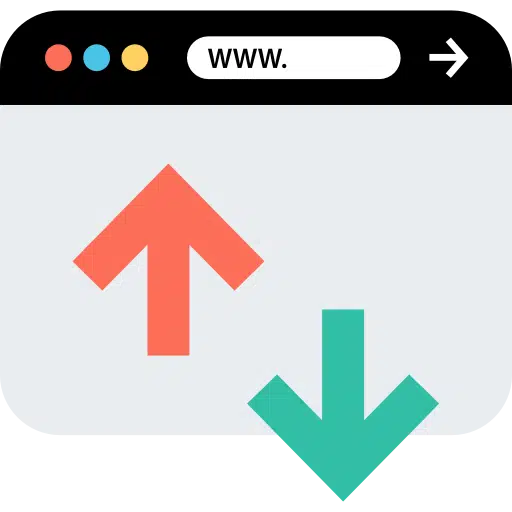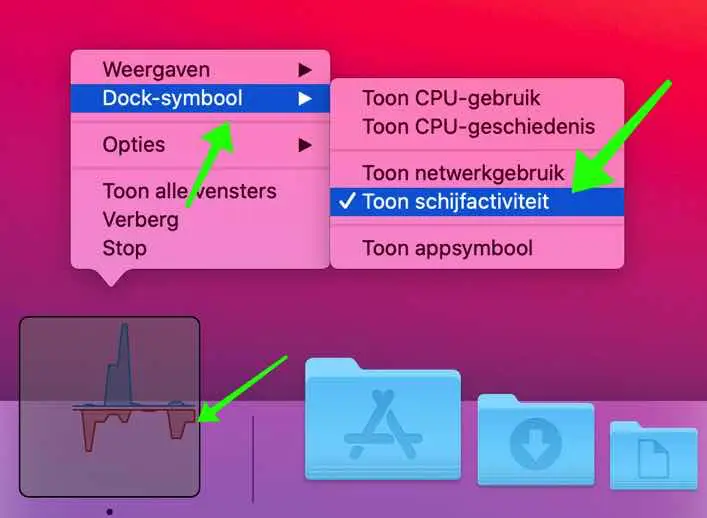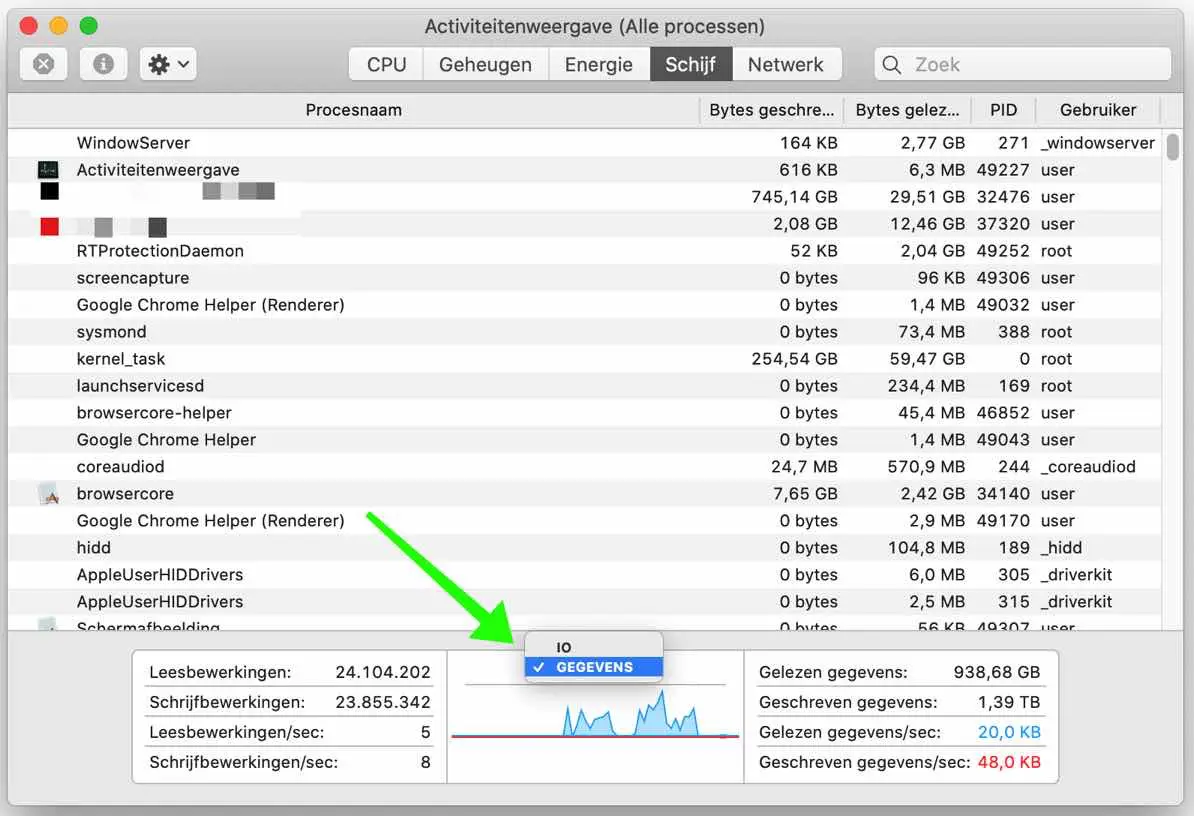Grâce à Activity Monitor, vous pouvez garder un œil sur l'activité du disque de votre Mac en un coup d'œil depuis le Dock. Une option de paramètres spéciale remplace l'icône normale du moniteur d'activité par un petit graphique animé qui montre l'utilisation du disque au fil du temps dans votre Dock.
Afficher l'activité du disque via le Dock
Pour commencer, ouvrez le moniteur d'activité. Appuyez sur la commande ⌘ + barre d'espace et tapez Spotlight : Moniteur d'activité.
Faites ensuite un clic droit sur l'icône Dock de l'application Activity Monitor et un petit menu apparaîtra. Dans le menu, sélectionnez Icône du Dock, puis sélectionnez Afficher l'activité du disque.
Une fois Afficher l'activité du disque activé, l'icône du Dock du moniteur d'activité se transformera en un petit graphique animé qui lit l'activité du disque au fil du temps et se déplace lentement de droite à gauche.
Vous pouvez modifier le délai entre les actualisations du graphique. Par défaut, l'intervalle est de 5 secondes. Pour modifier cela, passez par Moniteur d'activité dans le menu en haut de la barre de menu Mac, jusqu'à Apparence, puis vers Fréquence de mise à jour. Vous avez alors le choix de changer la fréquence en 1 seconde, 2 secondes ou 5 secondes.
L'icône du moniteur d'activité dans le Dock affiche désormais des graphiques bleus et rouges, le graphique bleu montre les données lues par seconde et le graphique rouge montre les données écrites par seconde. Ces données sont appelées E/S, c'est-à-dire données d'entrée/sortie.
Il est possible de modifier le graphique Dock pour afficher à la place les octets lus et écrits dans le graphique. Pour ce faire, ouvrez la fenêtre principale du moniteur d'activité. Cliquez sur l'onglet Disque. Juste au-dessus du petit graphique dans la fenêtre, cliquez sur l'en-tête « IO » et remplacez-le par « Data ».
Une fois les données sélectionnées dans Activity Monitor, le graphique Dock change immédiatement. Désormais, la ligne bleue représente les octets de données lus par seconde et la rouge représente les octets de données écrites par seconde.
Une fois que vous avez configuré l'icône du Dock d'activité de disque comme vous le souhaitez, vous pouvez fermer la fenêtre principale d'affichage d'activité. L'application continuera à s'exécuter en arrière-plan pendant que vous effectuez d'autres tâches.
Même si la fenêtre principale est fermée, le graphique d'activité du disque dans le Dock continuera à se mettre à jour au fil du temps. Mais Activity Monitor devrait rester ouvert. Si vous le fermez, l'icône du Dock redeviendra normale.
Lire plus:
- Affichage des panneaux d'activité masqués sur Mac via le moniteur d'activité.
- Rendez Mac plus rapide.
J'espère que cela vous a aidé. Merci pour la lecture!